| JTrimで正方形の立方体を作るには他に色々な手法がありますが、出来るだけ易しい方法で作ってみました。 もっと易しい方法があると思います(〃^ー^〃) 画像は札幌大通り地下歩行空間で開催されている菊祭りで写したものを使用しました ’11/11/4 <六面体のように見える立方体>  <箱のように見える立方体>  <六面体のように見える立方体>作成過程
|
<画像を合成する>
| 正方形の立方体 |
| JTrimで正方形の立方体を作るには他に色々な手法がありますが、出来るだけ易しい方法で作ってみました。 もっと易しい方法があると思います(〃^ー^〃) 画像は札幌大通り地下歩行空間で開催されている菊祭りで写したものを使用しました ’11/11/4 <六面体のように見える立方体>  <箱のように見える立方体>  <六面体のように見える立方体>作成過程
|
| ① JTrim1 <9>の作業済みの画面 <六面体のように見える立方体> 既成 378x341 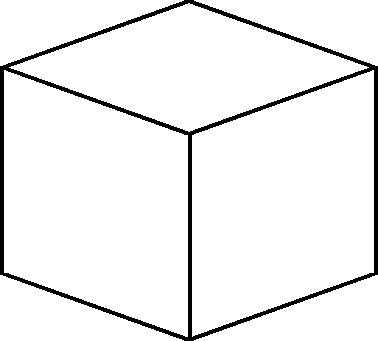 |
② JTrim2 JTrim1をネガポジ反転 座標指定切り抜き クリック 数値を入れて OK コピー 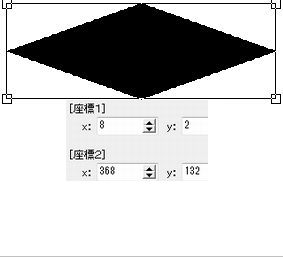 ③ 画像 元画を縦サイズを2分の1にしてから リサイズ360x130 合成(明) コピー  |
④ JTrim1 枠の線を塗りつぶし(任意色) 座標指定切り抜き クリック X 合成(暗) 指定枠を外す 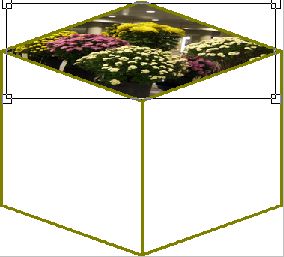 |
| ⑤ JTrim2 図の部分を残し他は白で塗りつぶす 座標指定切り抜き クリック 数値を入れて OK コピー 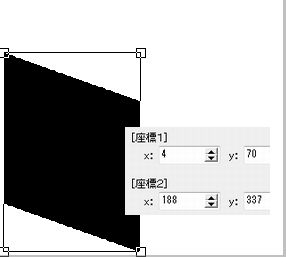 |
⑥ 画像 元画を横サイズを2分の1にしてから リサイズ184x267 合成(明) コピー  |
⑦ JTrim1 座標指定切り抜き クリック X 合成(暗)  |
⑧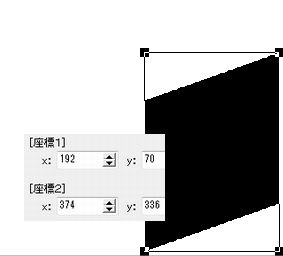 |
⑨ |
⑩ |
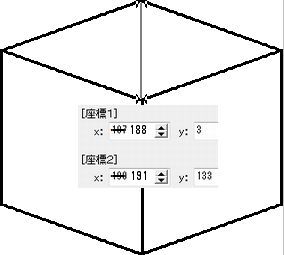 |
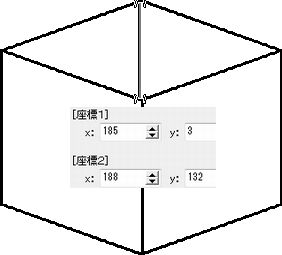 |